ps快速去水印,ps如何去水印而不损图片?
摘要你好,我的洞察万事万物!首先感谢邀请回答问题ps快速去水印。我是一个技术流,闲话不多说,直接进入正题!我个人有三种方法可以给你推荐:方法1:修补工具——用于背景色相同的,效率更高。1、选取修补工具,并
你好,我的洞察万事万物!首先感谢邀请回答问题ps快速去水印。我是一个技术流,闲话不多说,直接进入正题!我个人有三种方法可以给你推荐:
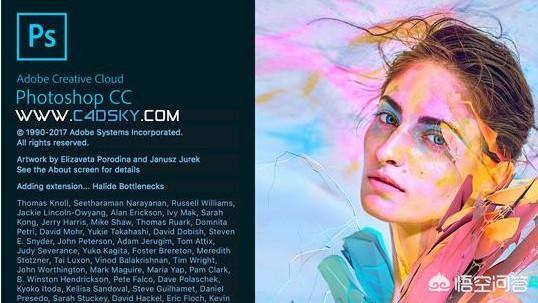
方法1:修补工具——用于背景色相同的,效率更高。
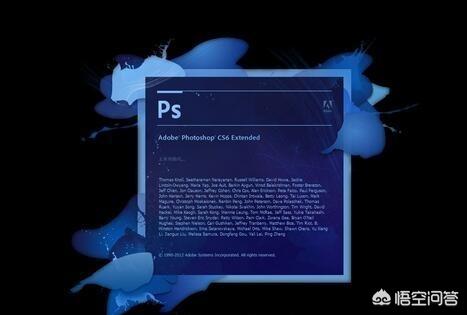
1、选取修补工具,并选择修补项为“源”关闭“透明”选项;
2、使用修补工具在有水印的地方框选水印,形成封闭选区;’
3、拖动该选区至正常区域中色彩或图案相似的地方,松开鼠标就可以了。
PS: 修补工具具有自动匹配颜色的功能,复制时可以可以把复制内容和周边色彩融合起来!
方法2 : 仿制图章工具——这个工具的作用是对同一图片上的局部复制到另一局部上,相当于覆盖原来的内容。
1、选择好仿制图章工具,调节好笔刷大小,同时按住Alt键,在正常且相同的部分点击,采取图样;
2、然后在有文字水印的地方拖动鼠标,进行复制;
PS:在使用仿制图章工具时要注意调节画笔的大小和软硬度,还要注意取样局部的选择要合适。
方法3:“消失点”滤镜处理法——适用于透视效果比较强的图片。
1、框选需要处理的区域,执行 滤镜——消失点,进到参数设置界面;
2、选取左侧工具栏里的创建面板工具,依次点选四个点并连成一个透视的方形,然后拖动边线扩展让面板完全覆盖文字;
3、选取图章工具,按住Alt键并选取源图像点,当绿色十字变红色后,在文字区域拖动便可完成复制。
总结:
对于ps去水印其实上面的方法都是可以的,只是针对不同的图像,选用适用的方法可能效率更高。而且由于个人知识面的限制,可能还有更好的方法,小编欢迎大家留言建议补充!如果喜欢,点击关注下,谢谢!
















